Como parar o acesso automático ao Wi-Fi no iPhone, iPad, Mac
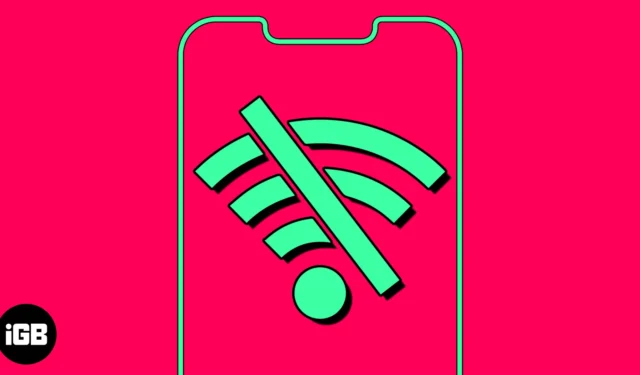
Conectar-se automaticamente a uma rede Wi-Fi salva economiza tempo. No entanto, pode ser irritante quando seu dispositivo continua conectando-se automaticamente a redes Wi-Fi conhecidas sem permissão. Além disso, isso pode aumentar as ameaças à segurança se você estiver em movimento e seu dispositivo se conectar a redes públicas. Felizmente, você pode parar de se conectar automaticamente ao Wi-Fi, para que seus dispositivos nunca se conectem a uma rede sem sua permissão. Neste blog, compartilharei como interromper a entrada automática de Wi-Fi em seu iPhone, iPad e Mac.
- Por que você deve impedir que seu iPhone se conecte automaticamente a redes Wi-Fi?
- Como desativar o ingresso automático de Wi-Fi no iPhone ou iPad
- Como esquecer a rede Wi-Fi no iPhone ou iPad
- Como desativar o Wi-Fi Auto-Join no Mac
- Como esquecer a rede Wi-Fi no Mac
Por que você deve impedir que seu iPhone se conecte automaticamente a redes Wi-Fi?
- As redes públicas são menos seguras do que as privadas e podem executar automaticamente scripts ou malware sem o conhecimento do usuário. Portanto, o recurso de adesão automática ao Wi-Fi pode levar a vulnerabilidades no sistema, oferecendo riscos de ataques e tentativas de hacking.
- Ao se movimentar, seu dispositivo pode tentar se conectar a várias redes ou alternar constantemente entre Wi-Fi. Portanto, não terá uma conexão de internet estável.
- O recurso de conexão automática de Wi-Fi pode interferir na sua conexão de celular.
- Seu dispositivo pode se reconectar automaticamente a uma rede conhecida, mas o Wi-Fi pode não ter acesso ativo à Internet. Assim, suas atividades online serão interrompidas.
Portanto, você deve desativar a conexão automática a redes Wi-Fi salvas para manter uma rede segura. Além disso, a seleção manual de redes confiáveis reduz as ameaças a informações confidenciais, como transações financeiras, dados pessoais ou outras informações confidenciais.
Como desativar o ingresso automático de Wi-Fi no iPhone ou iPad
- Iniciar Configurações → Selecione Wi-Fi .
- Toque no ícone de informações ao lado da rede salva.
- Agora, desative o Auto-Join .
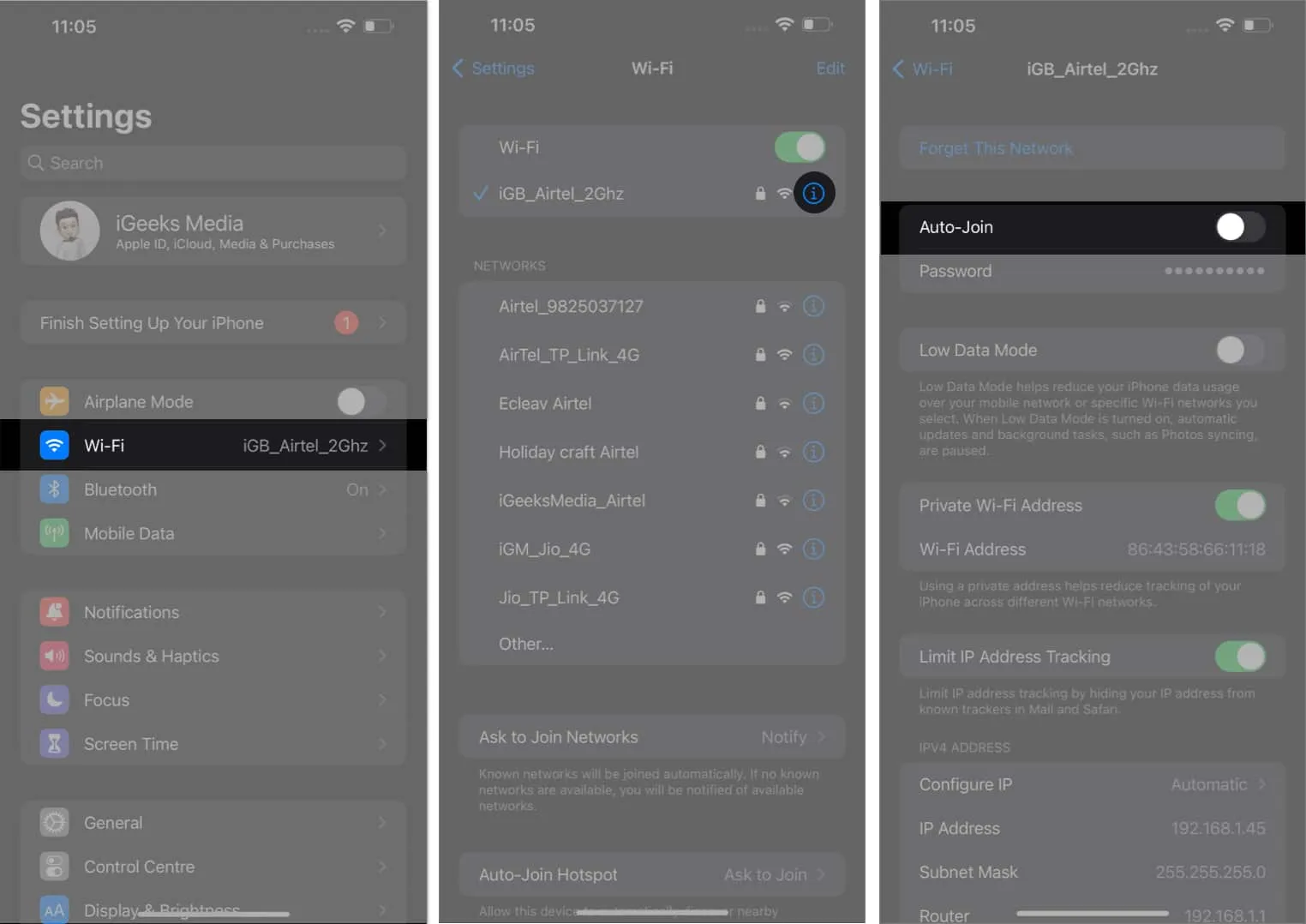
O processo não exige que você fique conectado à rede; você pode desativar a conexão de rede automática, desde que ela seja salva. Além disso, você deve excluir as redes públicas salvas para evitar conexões Wi-Fi automáticas.
Como esquecer a rede Wi-Fi no iPhone ou iPad
- Abra Configurações → Navegue até Wi-Fi → Editar.
- Digite a senha do seu dispositivo para prosseguir.
- Toque no ícone menos (-) ao lado da rede.
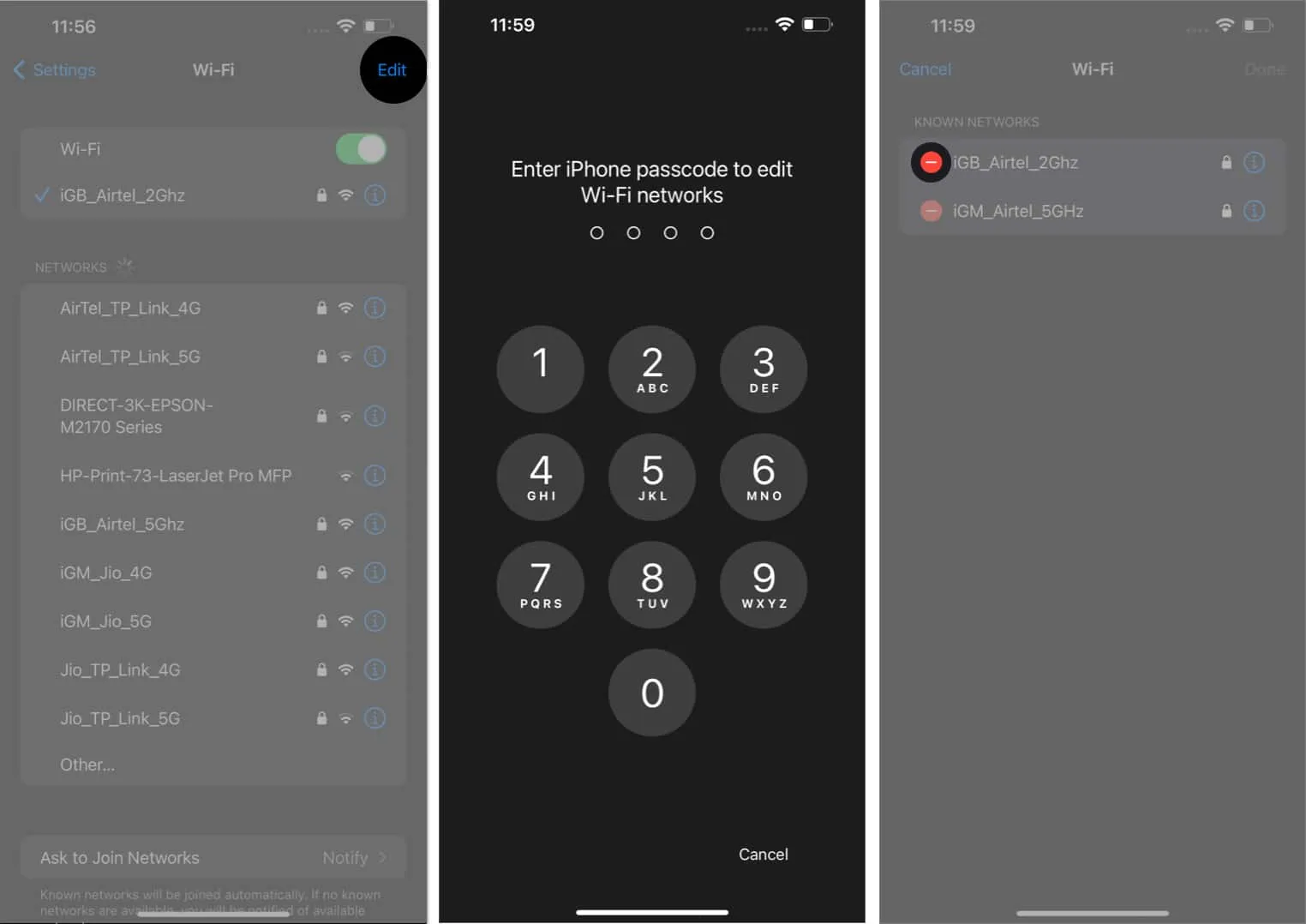
- Pressione Excluir → Concluído → Selecione Remover quando solicitado.
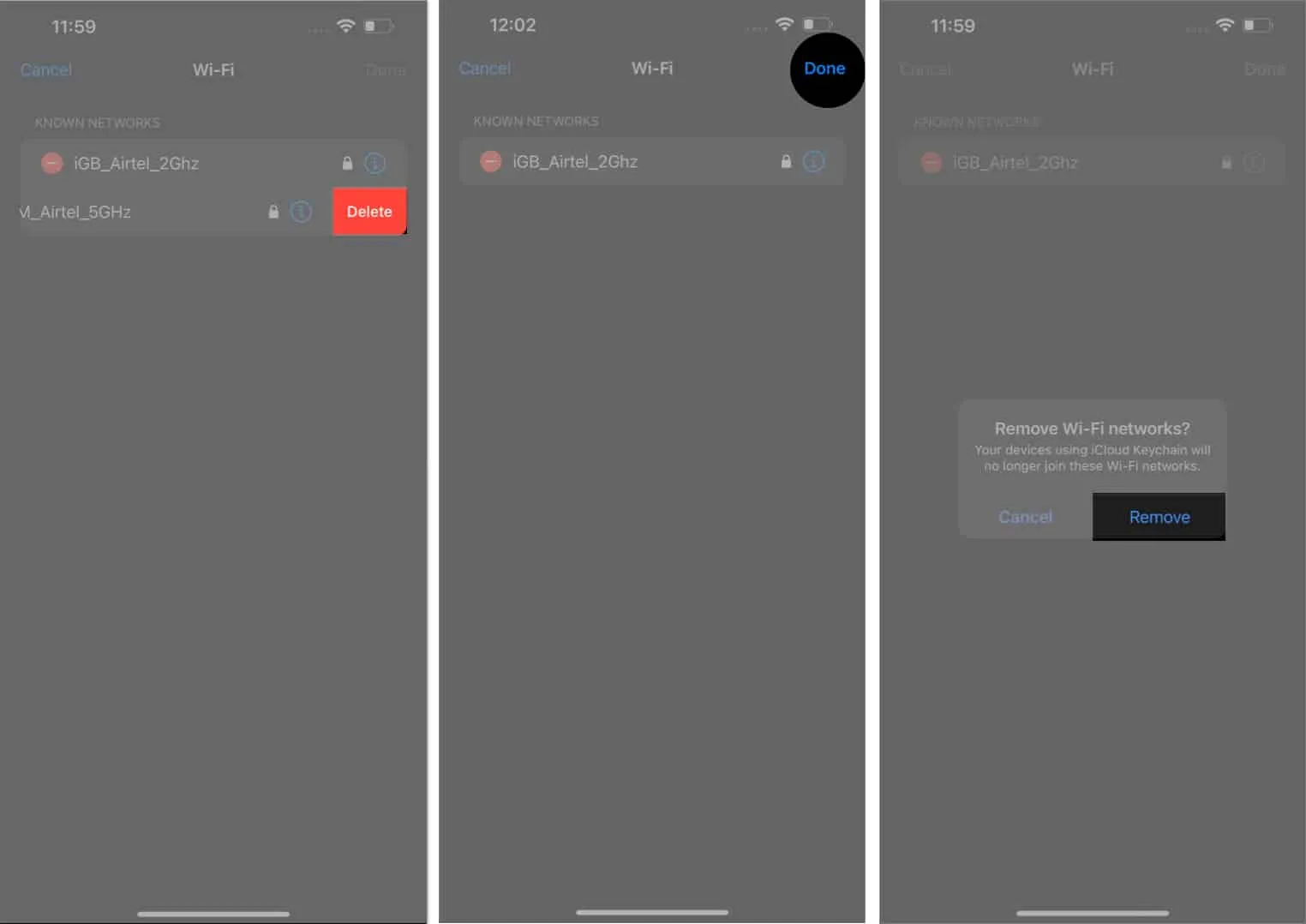
Como desativar o Wi-Fi Auto-Join no Mac
Agora que você sabe como impedir que o Wi-Fi se conecte automaticamente no seu iPhone, faça o mesmo no seu Mac. Siga os passos abaixo.
Ventura e mais tarde
- Clique no logotipo da Apple () → Configurações do sistema .
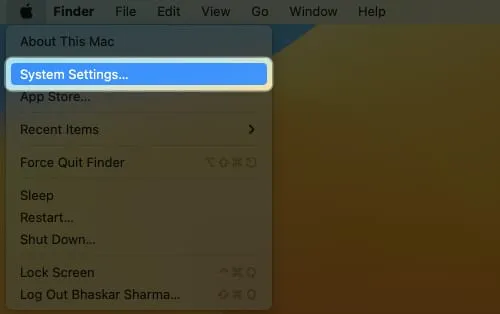
- Navegue até Wi-Fi → Pressione Detalhes para a rede à qual você está conectado.
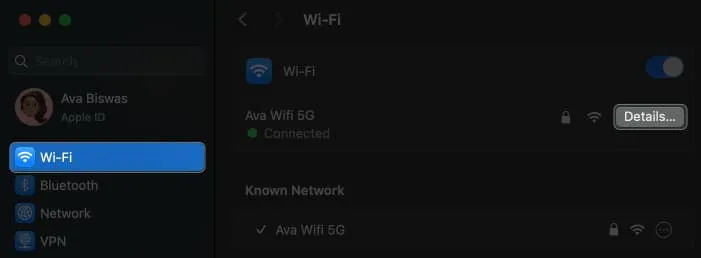
- Agora, desative Ingressar automaticamente nesta rede → Clique em OK .
Digite sua senha do Mac , se solicitado.
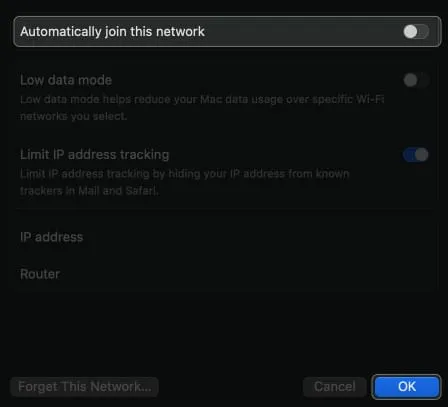
- Se você não estiver conectado à rede e ainda quiser interromper a conexão automática de Wi-Fi, clique no ícone de três pontos ao lado da rede e desmarque Conexão automática .
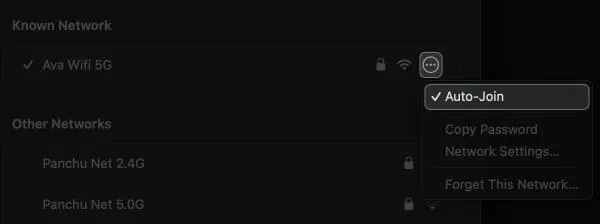
Monterey e anteriores
- Clique no logotipo da Apple () → Preferências do sistema .
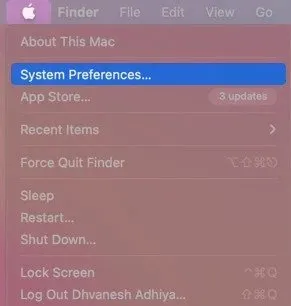
- Acesse a Rede no menu.
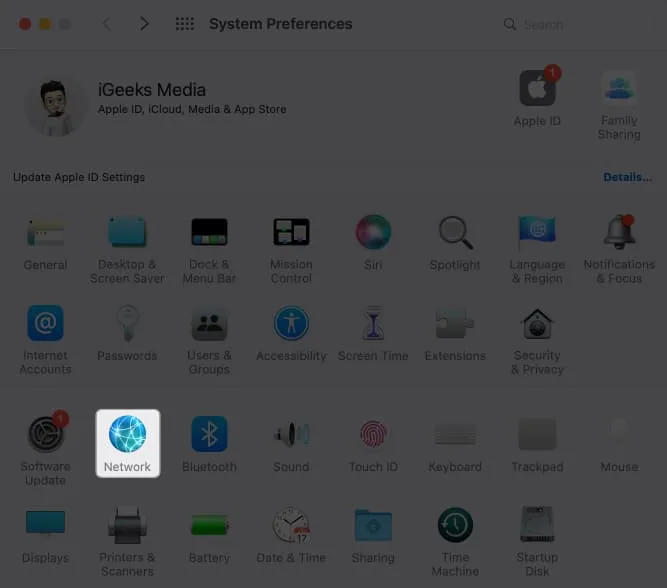
- Selecione a rede no menu suspenso.
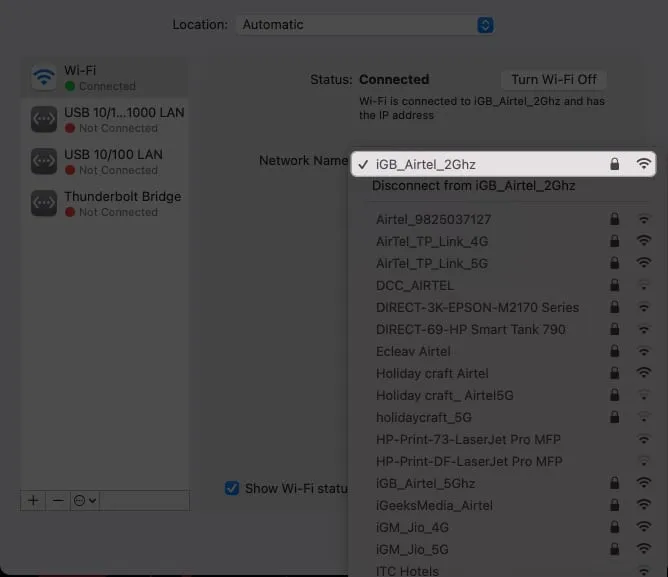
- Desmarque Entrar automaticamente nesta rede .
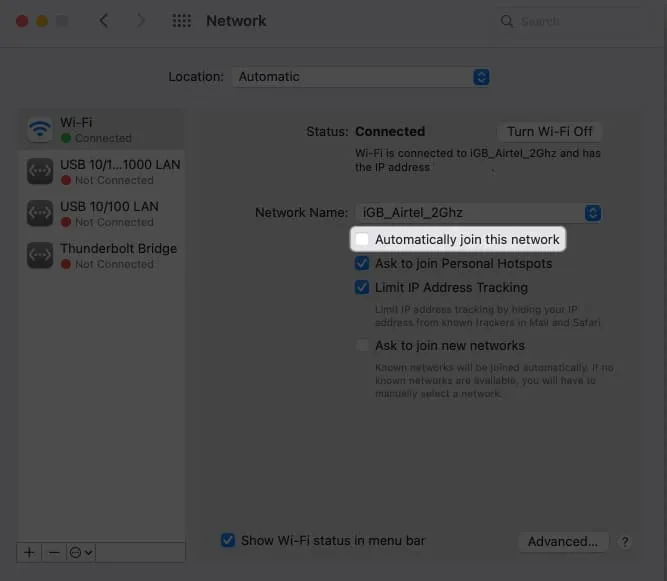
Como esquecer a rede Wi-Fi no Mac
Como alternativa, você pode evitar a ameaça de ataques cibernéticos ou violações de dados removendo as redes abertas do seu Mac.
Ventura e mais tarde
- Navegue até o logotipo da Apple () → Configurações do sistema .
- Vá para Wi-Fi → Clique em Detalhes ao lado da rede conectada.
- Pressione Esquecer esta rede .
Se você não estiver conectado à rede, clique no ícone de três pontos e pressione Esquecer esta rede.
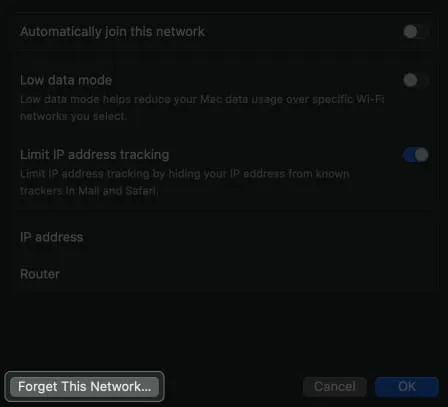
- Clique em Remover quando solicitado.
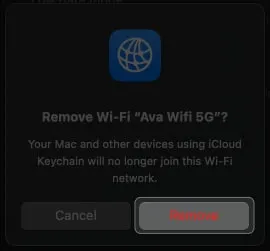
Monterey e anteriores
- Clique no logotipo da Apple () → Preferências do sistema → Rede .
- Selecione Avançado .
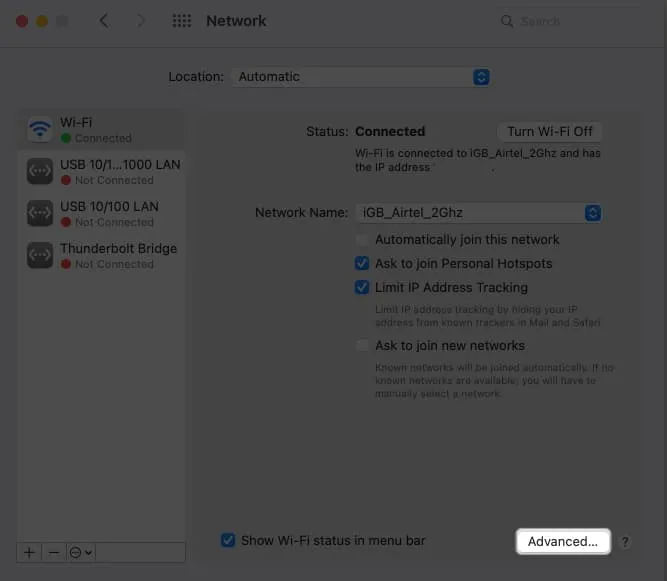
- Selecione a rede que você prefere remover → Pressione o ícone de menos (-) .
Além disso, desabilite a conexão automática para outras redes salvas desmarcando Auto-Join .
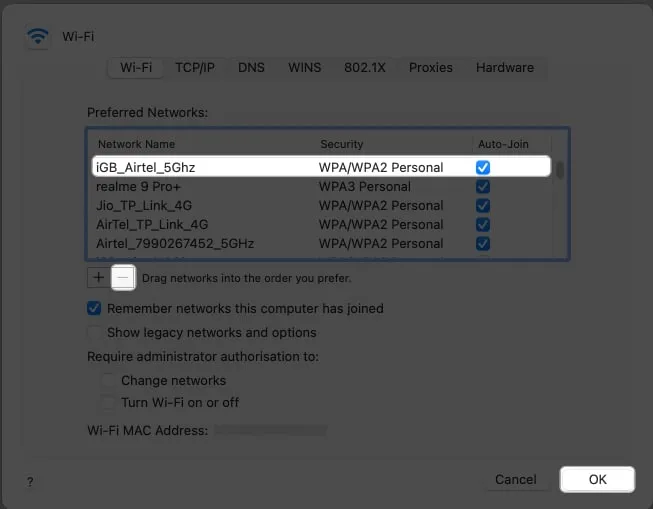
- Clique em OK → Aplicar .
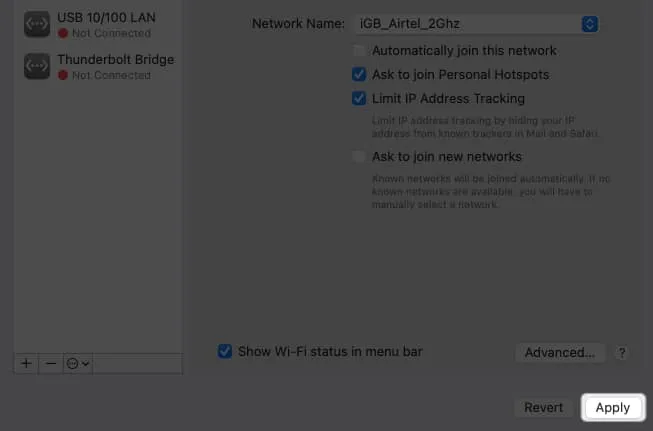
perguntas frequentes
A desativação da conexão automática a redes salvas afetará o desempenho ou a velocidade da conexão de internet do meu dispositivo?
A velocidade na internet varia de acordo com a capacidade da rede à qual você está conectado. Desativar a conexão automática para qualquer rede não afetará seu dispositivo de forma alguma.
Como posso proteger meus dados pessoais ao usar pontos de acesso Wi-Fi públicos?
Ao se conectar a uma rede pública, use uma VPN para proteger suas atividades .
Como posso garantir que meu dispositivo se conecte apenas a redes Wi-Fi confiáveis e seguras?
Não há como identificar uma rede pública segura. Portanto, para uma experiência melhor e mais segura, recomendo usar redes celulares ou recurso de assistência Wi-Fi em seu iPhone ou iPad em vez de Wi-Fi aberto.
Salve-se!
O recurso conectar-se automaticamente a redes Wi-Fi é conveniente, mas perigoso, pois seu dispositivo pode emparelhar com uma rede não segura. Portanto, você deve tomar as precauções necessárias para evitar se tornar uma vítima. Você pode redefinir suas configurações de rede se tiver problemas para desativar o recurso Wi-Fi de entrada automática.



Deixe um comentário